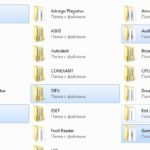Ako vytvoriť priečinok pomocou klávesnice
 Nový priečinok môžete vytvoriť dvoma spôsobmi - vyvolaním kontextového menu alebo pomocou kombinácie klávesových skratiek. Posledná uvedená metóda môže byť užitočná pre používateľov, ktorí neustále vytvárajú veľké množstvo týchto prvkov. Používanie klávesových skratiek môže urýchliť vašu prácu a zvýšiť produktivitu. Otvorenie kontextového menu pomocou klávesnice môže byť výbornou alternatívou k počítačovej myši, ak chýba alebo je chybná.
Nový priečinok môžete vytvoriť dvoma spôsobmi - vyvolaním kontextového menu alebo pomocou kombinácie klávesových skratiek. Posledná uvedená metóda môže byť užitočná pre používateľov, ktorí neustále vytvárajú veľké množstvo týchto prvkov. Používanie klávesových skratiek môže urýchliť vašu prácu a zvýšiť produktivitu. Otvorenie kontextového menu pomocou klávesnice môže byť výbornou alternatívou k počítačovej myši, ak chýba alebo je chybná.
Obsah článku
Ako vytvoriť priečinok pomocou klávesovej skratky
Najprv musíte prejsť do kategórie, kde sa bude nachádzať budúci priečinok. Toto miesto môže byť Prieskumník, pracovná plocha alebo akýkoľvek voľný adresár na lokálnom disku. Samotný proces tvorby je nasledovný:
- v prvom rade je potrebné vybrať miesto na umiestnenie a stlačiť kombináciu kláves Ctrl+Shift+N;
- po úspešnom zadaní kombinácie sa objaví nový priečinok - môžete ho ihneď premenovať alebo stlačiť Enter a ponechať pôvodný názov.
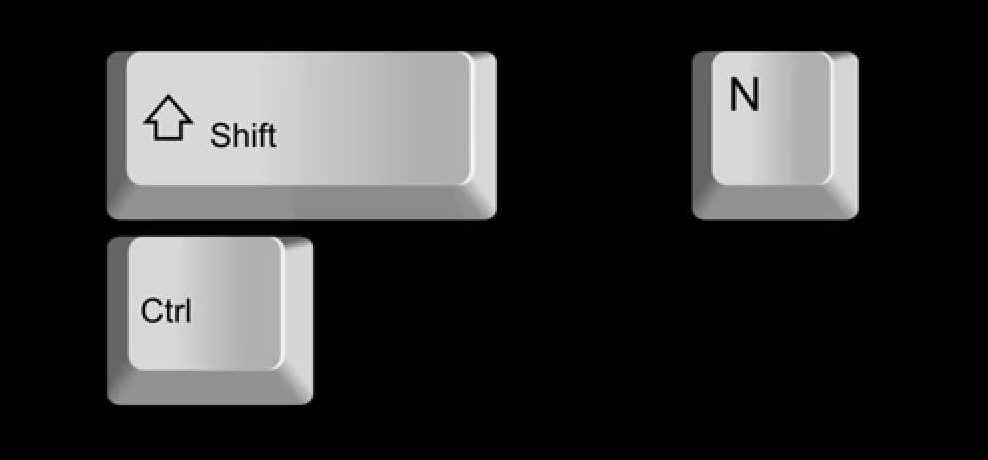
REFERENCIA! Klávesnica má zvyčajne dve tlačidlá Ctrl a Shift, jedno na každej strane. Proces vytvárania však vôbec neovplyvní to, ktoré tlačidlá v kombinácii použiť.
Táto jednoduchá metóda umožňuje vytvárať nové prvky bez použitia myši.To môže byť užitočné, ak je poškodený alebo chýba. Ďalšou výhodou je vysoká rýchlosť vytvárania, pretože pomocou kombinácie horúcich tlačidiel sa všetky potrebné akcie vyskytnú rýchlo a môžu výrazne urýchliť prácu v operačnom systéme.
Vytvorenie priečinka cez kontextové menu
Okrem použitia kombinácie klávesových skratiek môžete použiť zvyčajnú kontextovú ponuku na vytvorenie nového priečinka, ale bez použitia myši. V okne lokálneho disku, prieskumníka alebo pracovnej plochy musíte vykonať nasledujúce manipulácie:
- Stlačte tlačidlo „Kontextové menu hovoru“ na klávesnici. Nachádza sa v spodnom rade klávesnice medzi tlačidlami Windows a Internet. Na prenosných počítačoch sa kvôli úspore miesta najčastejšie používa skrátená verzia rozloženia klávesnice, takže „Ponuka hovoru“ sa môže nachádzať medzi tlačidlami Alt a Ctrl.
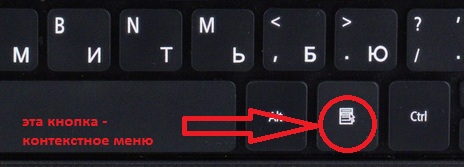
- Po zobrazení ponuky musíte kliknúť na kláves F, čím sa otvorí karta „Vytvorenie“.
- Teraz musíte stlačiť kláves G, čím sa vytvorí nový priečinok. Potom môžete zmeniť jeho názov a použiť ho na určený účel.
V porovnaní s predchádzajúcim je tento spôsob vytvárania náročnejší na prácu a bude vyžadovať trochu viac času.
Ako vytvoriť klávesovú skratku na rýchle otvorenie priečinka
Pri práci s veľkým počtom dokumentov môže byť potrebné často otvárať určitý priečinok. Aby ste ho nehľadali v adresári na paneli úloh alebo neminimalizovali okná a dokumenty, môžete nastaviť konkrétnu kombináciu na jeho otvorenie.
POZOR! Operačné systémy Windows 7, 8, 10 neposkytujú použitie klávesových skratiek pre pôvodný priečinok. Ak chcete použiť vybranú kombináciu, musíte vytvoriť a použiť jej skratku.
Ak chcete vytvoriť kombináciu klávesov, postupujte takto:
- Kliknite pravým tlačidlom myši na vybraný priečinok a otvorte vyskakovacie menu. V ňom vyberte riadok „Odoslať“.
- Na karte, ktorá sa otvorí, vyberte riadok „Pracovná plocha (vytvoriť skratku)“. Po aktivácii tejto položky sa na ploche zobrazí skratka. Je potrebné s tým ďalej pracovať.
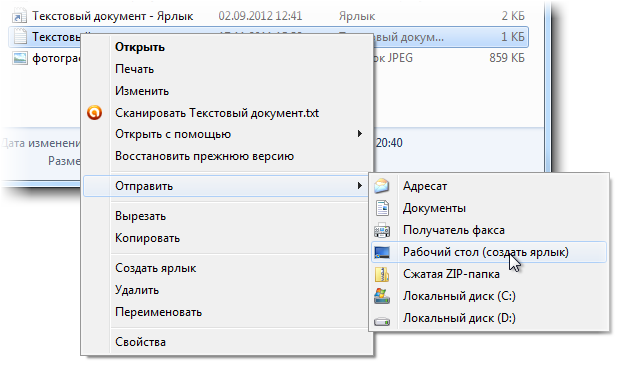
- Kliknite pravým tlačidlom myši na novú skratku. V ponuke, ktorá sa otvorí, vyberte položku „Vlastnosti“.
- Ďalej musíte umiestniť kurzor do položky „Skratka“ a stlačiť akékoľvek anglické písmeno na klávesnici, napríklad X. Upozorňujeme, že text v ponuke sa zmení zo slova „Nie“ na „Alt+Ctrl+ R“. Teraz, keď stlačíte túto kombináciu klávesov, otvorí sa skratka s priradeným písmenom R.
Použitím určenej kombinácie na rýchle otvorenie priečinka môžete ušetriť čas a urýchliť riešenie úloh.